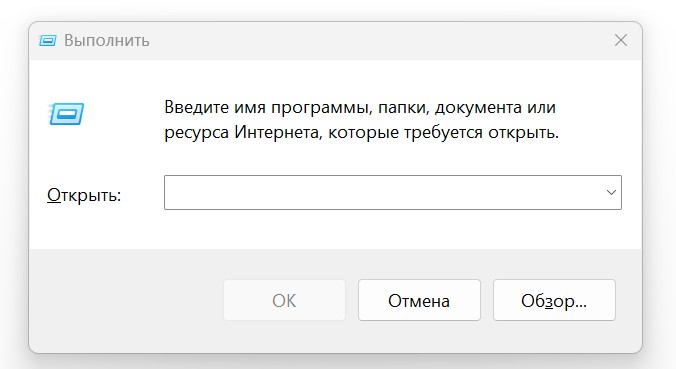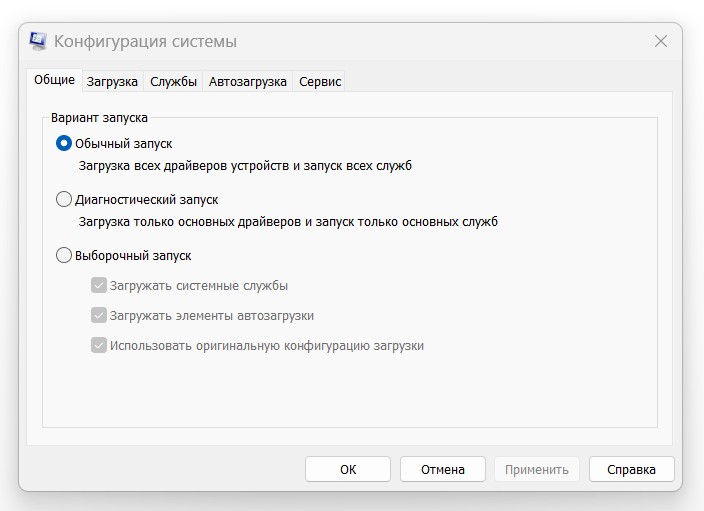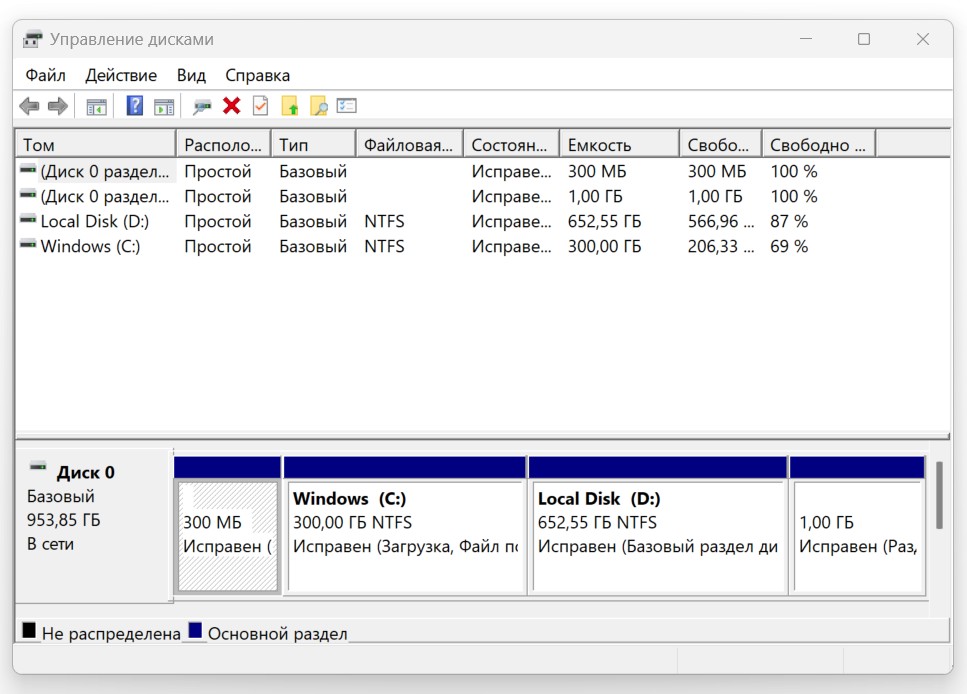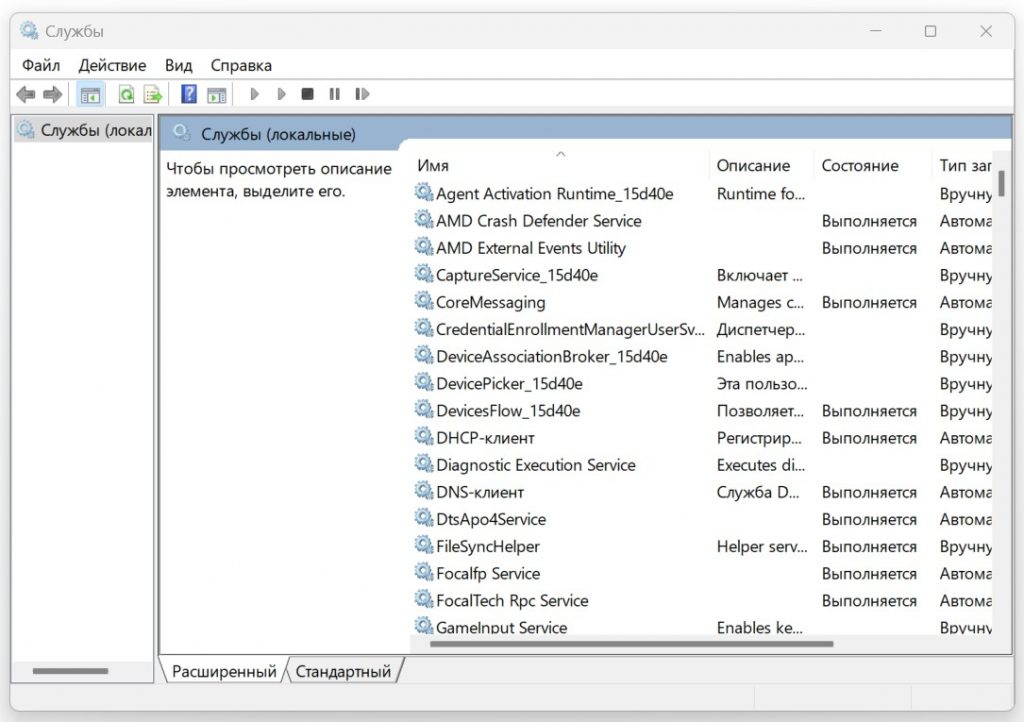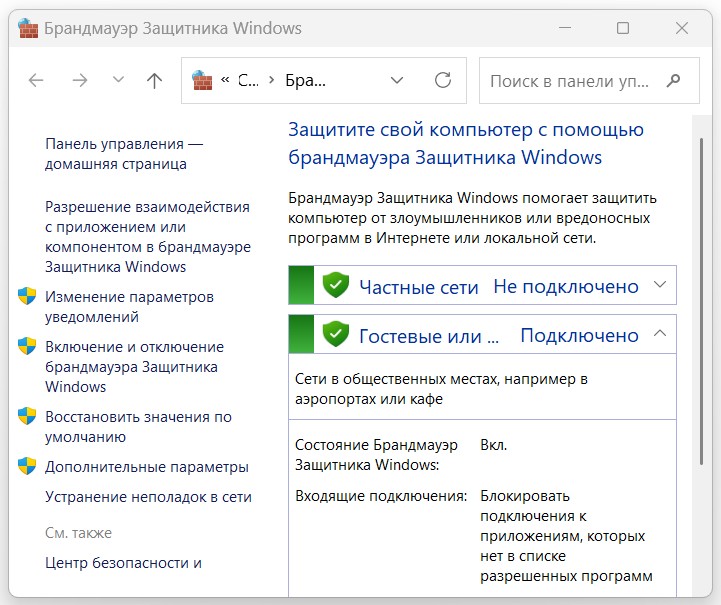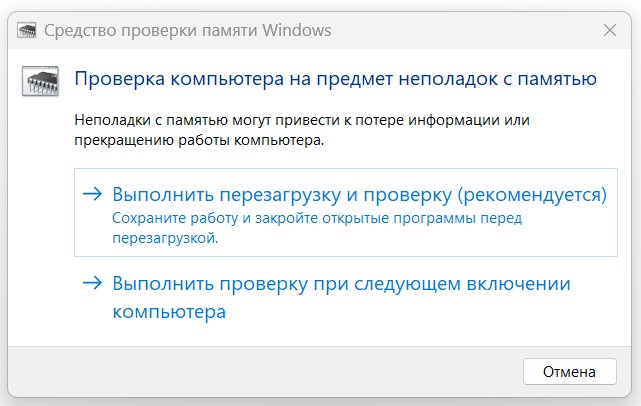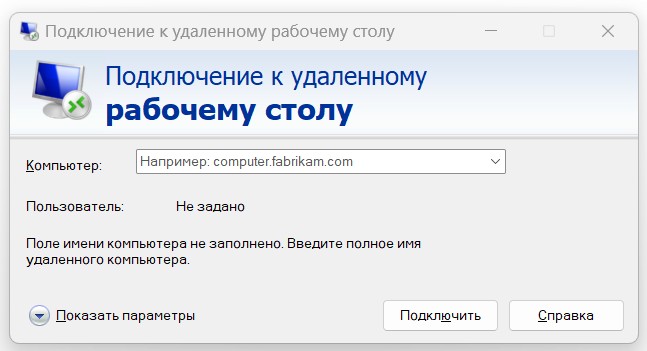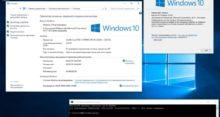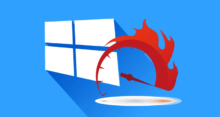Многие пользователи Виндовс, будь то домашняя версия или pro, ежедневно сталкиваются с необходимостью быстрого доступа к различным функциям операционной системы. И хотя Windows 10 и ее последователь Виндовс 11 предлагают множество способов для этого, одним из наиболее эффективных и недооцененных остается диалоговое окно «Выполнить», вызываемое сочетанием клавиш Win+R. Это классный и удобный инструмент, позволяющий получить прямой доступ к системным утилитам, настройкам и приложениям без долгих блужданий по меню. Сегодня мы расскажем вам, как с пользой применять эти команды и значительно ускорить свою работу.
Основные команды Win + R для повседневных задач
Начнем с базовых, но невероятно полезных команд, которые пригодятся каждому пользователю Windows 10 и 11.
Например, чтобы открыть системные параметры, вам не нужно искать их через «Пуск». Просто нажмите Win + R и введите msconfig. Эта команда мгновенно вызовет окно «Конфигурация системы», где вы сможете управлять загрузкой, службами и инструментами.
Еще одна полезная команда — notepad. С ее помощью вы моментально откроете стандартный «Блокнот» для быстрых заметок. Если вам нужно получить доступ к «Проводнику», просто введите explorer. Это существенно экономит время, ведь не нужно искать значок на панели задач или рабочем столе.
Для управления дисками введите diskmgmt.msc. Этой командой вы быстро откроете «Управление дисками», что позволит посмотреть состояние ваших накопителей, изменить их разделы или форматировать.
Часто требуется узнать состояние сети, и для этого есть команда ncpa.cpl, открывающая сетевые подключения.
Если вы хотите быстро просмотреть информацию о вашей системе, наберите msinfo32. Эта команда вызовет «Сведения о системе», где можно узнать все характеристики вашего ПК.
Компнда cmd позволяет быстро вызвать командную строку. Не забывайте про calc для вызова калькулятора или mspaint для запуска Paint..
Команды Win + R для системных администраторов и продвинутых пользователей
Эти команды предоставляют доступ к инструментам, которые обычно скрыты глубоко в системных папках или требуют использования консоли. Например, для управления службами Виндовс, используйте команду services.msc. Это позволит вам запускать, останавливать или настраивать параметры любой службы. С помощью Run и этой команды вы сможете оптимизировать работу системы.
Если вам необходимо посмотреть системные события, которые могут помочь в диагностике проблем, введите eventvwr.msc. Этой командой вы откроете «Просмотр событий», где регистрируются все действия и ошибки в ОС. Для управления локальными пользователями и группами, что особенно актуально в корпоративной среде или для домашняя версии, используйте lusrmgr.msc. Хотите найти и настроить групповые политики? Для этого есть команда gpedit.msc. Однако стоит помнить, что эта команда недоступна в некоторых домашних версиях Windows.
Команда taskschd.msc откроет «Планировщик задач», где вы сможете настроить запуск программ по расписанию.
Чтобы быстро получить доступ к свойствам системы и посмотреть информацию о железе или изменить параметры производительности, воспользуйтесь sysdm.cpl.
Безопасность и конфиденциальность — команды Win + R для защиты вашей ОС
Чтобы быстро открыть настройки брандмауэра Windows, используйте firewall.cpl.
Для доступа к центру обеспечения безопасности Виндовс, который объединяет в себе антивирус, брандмауэр и другие средства защиты, введите wscui.cpl.
Управление учетными записями пользователей осуществляется через nusrmgr.cpl. Этой командой вы сможете добавить новых пользователей, изменить пароли или настроить родительский контроль.
Если вам нужно узнать, какие программы запускаются при старте ОС, и отключить ненужные для повышения производительности и безопасности, воспользуйтесь msconfig, как уже упоминалось ранее, но уделите внимание вкладке «Автозагрузка».
Для управления сертификатами безопасности, введите certmgr.msc. Этой командой вы откроете «Диспетчер сертификатов». Для доступа к секретам учетных записей, которые хранят сохраненные пароли и другие данные, используйте control keymgr.dll.
Инструменты и утилиты
Помимо системных настроек, команды Win + R позволяют быстро запускать множество встроенных инструментов и утилит.
Если вам нужно запустить «Диспетчер устройств», чтобы посмотреть список оборудования и его состояние, введите devmgmt.msc.
Диспетчер задач, который позволяет контролировать запущенные процессы и производительность системы, вызывается командой taskmgr. Это одна из самых часто используемых команд Win + R для мониторинга и управления активностью.
Для работы с реестром Windows, что является мощным, но и рискованным инструментом, используйте regedit.
Если вам нужно быстро проверить, есть ли проблемы с оперативной памятью, введите mdsched.exe. Эта команда Win + R запустит средство проверки памяти Виндовс. Вы можете выбрать немедленную проверку или проверку при следующей перезагрузке.
Малоизвестные команды Win + R
Эти команды помогут вам узнать о некоторых скрытых функциях и возможностях системы. Например, чтобы открыть редактор локальной групповой политики (если ваша ОС это поддерживает, например, Windows 11 pro), используйте gpedit.msc. Этот инструмент позволяет настраивать множество параметров, недоступных через обычные настройки.
Для управления общими папками, что важно для сетевого взаимодействия, введите fsmgmt.msc. Этой командой вы сможете посмотреть и настроить, какие папки на вашем ПК доступны для других пользователей в сети.
Если вам нужно открыть окно управления печатью, используйте printmanagement.msc. Это даст вам контроль над принтерами и очередью печати.
Для тех, кто интересуется удаленным управлением, команда mstsc откроет клиент подключения к удаленному рабочему столу. Это позволяет подключиться к другому ПК или серверу, что крайне полезно для удаленной работы.
Иногда требуется быстро получить информацию о DirectX, особенно для игр или графических приложений. Для этого введите dxdiag. Эта команда Win + R запустит диагностическое средство DirectX, которое покажет подробные сведения о графической подсистеме и звуке. Если вам нужно быстро отключить или перезагрузить компьютер, а не искать эти опции в меню, используйте shutdown /s (выключение) или shutdown /r (перезагрузка). Эти команды Win + R требуют указания параметров, например, /t 0 для немедленного выполнения.